50+ meme ekspresi wajah terbaik untuk komentar: pilih gaya ekspresi Anda!
50+ meme ekspresi wajah terbaik untuk digunakan sebagai komentar Meme adalah bagian yang tidak terpisahkan dari budaya internet modern. Meme adalah …
Baca Artikel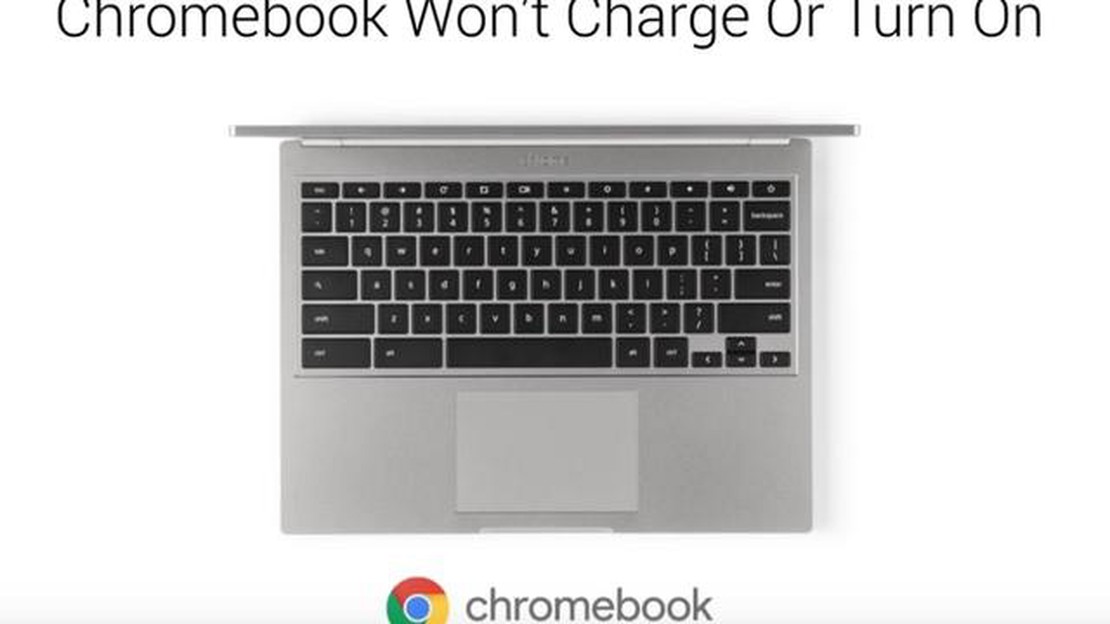
Jika Anda memiliki Samsung Chromebook Pro dan tiba-tiba tidak mau menyala, ini bisa menjadi pengalaman yang membuat frustrasi. Namun, ada beberapa langkah pemecahan masalah yang dapat Anda lakukan untuk mencoba menyelesaikan masalah ini sebelum mencari bantuan profesional. Dalam panduan ini, kami akan memandu Anda melalui langkah-langkah untuk memecahkan masalah Samsung Chromebook Pro jika tidak mau menyala.
Periksa sumber daya
Hal pertama yang harus Anda lakukan adalah memeriksa sumber daya. Pastikan Chromebook Anda tersambung dengan benar ke adaptor daya dan adaptor dicolokkan ke stopkontak yang berfungsi. Anda juga dapat mencoba mengisi daya Chromebook selama beberapa menit sebelum mencoba menyalakannya kembali. Jika pengisi daya rusak atau tidak berfungsi, Anda mungkin perlu menggantinya.
**Lakukan pengaturan ulang keras ** (hard reset)
Jika Samsung Chromebook Pro Anda masih tidak mau menyala, coba lakukan pengaturan ulang. Untuk melakukannya, tahan tombol daya selama setidaknya 15 detik hingga Chromebook mati sepenuhnya. Kemudian, lepaskan tombol daya dan tunggu beberapa detik sebelum menekannya lagi untuk menghidupkan perangkat. Hal ini dapat membantu mengatur ulang masalah perangkat lunak sementara yang mungkin mencegah Chromebook menyala.
Periksa baterai
Penyebab lain yang mungkin menyebabkan Chromebook Anda tidak dapat dihidupkan adalah baterai yang mati atau rusak. Jika Anda telah menggunakan Chromebook selama beberapa saat tanpa mengisi daya, baterai mungkin telah habis sama sekali. Sambungkan Chromebook Anda ke adaptor daya dan biarkan baterai terisi setidaknya selama 30 menit. Kemudian, coba nyalakan lagi. Jika baterai rusak, Anda mungkin perlu menggantinya.
Menghubungi dukungan Samsung
Jika tidak ada satu pun langkah di atas yang berhasil, ada kemungkinan ada masalah perangkat keras pada Samsung Chromebook Pro Anda. Dalam kasus ini, Anda disarankan untuk menghubungi dukungan Samsung atau membawa perangkat Anda ke pusat layanan resmi untuk mendapatkan bantuan lebih lanjut. Mereka akan dapat mendiagnosis masalah dan memberikan solusi agar Chromebook Anda dapat beroperasi kembali.
Ingatlah untuk selalu mengikuti petunjuk dan panduan dari produsen saat memecahkan masalah pada Samsung Chromebook Pro. Hal ini akan memastikan bahwa Anda tidak secara tidak sengaja menyebabkan kerusakan lebih lanjut pada perangkat dan bahwa Anda mengambil langkah yang tepat untuk mengatasi masalah tersebut.
Kesimpulannya, jika Samsung Chromebook Pro Anda tidak dapat dihidupkan, coba periksa sumber daya, lakukan pengaturan ulang, dan periksa baterai. Jika tidak ada satu pun dari langkah tersebut yang berhasil, hubungi dukungan Samsung untuk bantuan lebih lanjut. Dengan mengikuti langkah-langkah pemecahan masalah ini, diharapkan Anda dapat mengembalikan Chromebook Anda ke kondisi semula.
Jika Anda mengalami kesulitan dengan Samsung Chromebook Pro yang tidak dapat dihidupkan, ada beberapa langkah pemecahan masalah yang dapat Anda coba untuk mengatasi masalah tersebut. Ikuti langkah-langkah berikut untuk mengidentifikasi dan memperbaiki masalah:
Dengan mengikuti langkah-langkah pemecahan masalah ini, Anda seharusnya dapat mengidentifikasi dan menyelesaikan masalah yang menyebabkan Samsung Chromebook Pro tidak dapat dihidupkan. Ingatlah untuk selalu memeriksa ulang sumber daya dan mencoba berbagai metode pemecahan masalah sebelum mencari bantuan profesional.
Salah satu hal pertama yang harus diperiksa ketika Samsung Chromebook Pro Anda tidak mau hidup adalah sumber daya. Berikut beberapa hal yang dapat Anda coba:
Baca Juga: Cara Hard Reset Xiaomi Mi 8: Panduan Langkah-demi-Langkah
Jika Anda menggunakan pengisi daya USB-C, pastikan pengisi daya tersebut kompatibel dengan Chromebook dan menyediakan daya yang cukup. Beberapa pengisi daya USB-C berdaya rendah mungkin tidak dapat mengisi daya Chromebook.
Selain itu, periksa indikator LED di Chromebook untuk mengetahui apakah indikator tersebut menyala saat adaptor daya tersambung. Jika tidak, mungkin ada masalah dengan sumber daya.
Dengan memeriksa sumber daya dan memastikan semuanya terhubung dengan benar, Anda dapat memecahkan masalah dan menyelesaikan banyak kasus di mana Samsung Chromebook Pro tidak mau hidup.
Jika Samsung Chromebook Pro Anda tidak responsif atau tidak mau hidup, melakukan pengaturan ulang dapat membantu menyelesaikan masalah. Ikuti langkah-langkah berikut untuk melakukan pengaturan ulang:
Baca Juga: Cara memperbaiki pencarian yang rusak di Windows 10: langkah-langkah sederhana tanpa kehilangan data
Pengaturan ulang keras dapat membantu menyelesaikan masalah atau gangguan sementara yang mungkin menghalangi Chromebook Anda untuk menyala. Pastikan Anda mengikuti langkah-langkah seperti yang disebutkan untuk memastikan pengaturan ulang yang benar.
Salah satu hal pertama yang harus Anda periksa jika Samsung Chromebook Pro Anda tidak mau menyala adalah pengisi daya dan port pengisian daya. Berikut ini cara mengujinya:
Menguji pengisi daya dan port pengisian daya dapat membantu Anda menentukan apakah masalahnya terletak pada sumber daya atau Chromebook itu sendiri. Jika pengisi daya dan port pengisian daya berfungsi dengan baik, dan Chromebook masih tidak dapat dihidupkan, mungkin terdapat masalah mendasar yang berbeda yang memerlukan pemecahan masalah lebih lanjut atau bantuan profesional.
Jika Anda telah mencoba semua langkah pemecahan masalah yang disebutkan di atas dan Samsung Chromebook Pro Anda masih tidak dapat dihidupkan, mungkin sudah waktunya untuk menghubungi produsen atau teknisi profesional untuk mendapatkan bantuan. Mereka memiliki keahlian dan pengetahuan untuk mendiagnosis dan memperbaiki masalah perangkat keras atau perangkat lunak yang mungkin menghalangi Chromebook Anda untuk menyala.
Sebelum menghubungi produsen atau teknisi, pastikan Anda telah menyiapkan informasi berikut ini:
Anda dapat menghubungi dukungan pelanggan produsen melalui situs web mereka atau dengan menelepon saluran bantuan mereka. Berikan detail yang diperlukan dan mereka akan memandu Anda melalui langkah selanjutnya.
Jika Chromebook Anda masih dalam masa garansi, produsen mungkin dapat memperbaiki atau menggantinya secara gratis. Namun, jika garansi telah kedaluwarsa atau masalahnya tidak tercakup dalam garansi, mereka mungkin menagih Anda untuk perbaikan.
Jika Anda lebih suka mencari bantuan dari teknisi profesional, Anda dapat mencari pusat layanan resmi di daerah Anda. Mereka akan dapat mendiagnosis masalah dan memberi Anda penawaran harga untuk perbaikan.
Ingat, selalu disarankan untuk menghubungi produsen atau teknisi profesional saat menangani masalah teknis yang rumit, karena mereka memiliki alat dan keahlian yang diperlukan untuk menyelesaikan masalah tanpa menyebabkan kerusakan lebih lanjut.
Jika Samsung Chromebook Pro Anda tidak dapat dihidupkan, hal ini dapat disebabkan oleh berbagai alasan. Bisa jadi karena masalah baterai, masalah pada adaptor daya, atau masalah perangkat keras/perangkat lunak. Untuk mengatasi masalah ini, coba isi daya perangkat setidaknya selama 30 menit, pastikan adaptor daya tersambung dengan benar, dan lakukan pengaturan ulang dengan menahan tombol daya selama 10 detik.
Jika Samsung Chromebook Pro Anda masih tidak dapat dihidupkan setelah mencoba semua langkah pemecahan masalah, hal ini dapat mengindikasikan adanya masalah perangkat keras yang lebih serius. Dalam kasus ini, Anda disarankan untuk menghubungi dukungan Samsung atau membawa perangkat ke pusat layanan resmi untuk mendapatkan bantuan lebih lanjut. Mereka akan dapat mendiagnosis masalah dengan lebih akurat dan memberikan solusi atau perbaikan yang diperlukan.
Jika Samsung Chromebook Pro Anda terus macet dan tidak dapat dihidupkan, hal ini dapat disebabkan oleh masalah perangkat lunak atau komponen perangkat keras yang rusak. Coba lakukan pencucian daya pada Chromebook Anda untuk mengatur ulang ke pengaturan pabrik. Jika masalah masih berlanjut, disarankan untuk menghubungi dukungan Samsung untuk bantuan lebih lanjut. Mereka mungkin dapat memberikan langkah-langkah pemecahan masalah khusus untuk perangkat Anda atau menentukan apakah ada masalah perangkat keras yang perlu ditangani.
Jika Samsung Chromebook Pro Anda tidak mau hidup, Anda dapat mencoba beberapa langkah pemecahan masalah. Mulailah dengan memastikan bahwa perangkat telah terisi daya, lalu coba atur ulang daya dengan menekan dan menahan tombol daya selama setidaknya 10 detik. Jika tidak berhasil, coba sambungkan Chromebook ke sumber daya dan lihat apakah perangkat merespons. Jika masih tidak mau hidup, Anda mungkin perlu menghubungi dukungan pelanggan Samsung untuk bantuan lebih lanjut.
50+ meme ekspresi wajah terbaik untuk digunakan sebagai komentar Meme adalah bagian yang tidak terpisahkan dari budaya internet modern. Meme adalah …
Baca ArtikelCara Screenshot di PS4 | Mudah dan Diperbarui pada tahun 2023! Ingin mengabadikan momen bermain game favorit Anda di PS4? Anda beruntung! Dalam …
Baca Artikel5 pemutar video terbaik untuk windows 10 yang harus Anda coba Windows 10 adalah sistem operasi paling populer untuk komputer pribadi, dan salah satu …
Baca Artikel5 Aplikasi dan Situs Android Kualitas Udara Terbaik Memastikan kualitas udara yang baik sangat penting untuk kesehatan dan kesejahteraan kita. Dengan …
Baca ArtikelCara Memperbaiki Masalah Umpan Berita Facebook yang Tidak Diperbarui Jika Anda adalah pengguna Facebook yang sering, Anda mungkin pernah mengalami …
Baca ArtikelForza horizon 5 cara menebus semua mobil Forza Horizon 5 adalah gim balap dunia terbuka yang mengasyikkan di mana para pemainnya bisa menikmati …
Baca Artikel